Tutoriel : les types de données affectés dans Tableau Prep
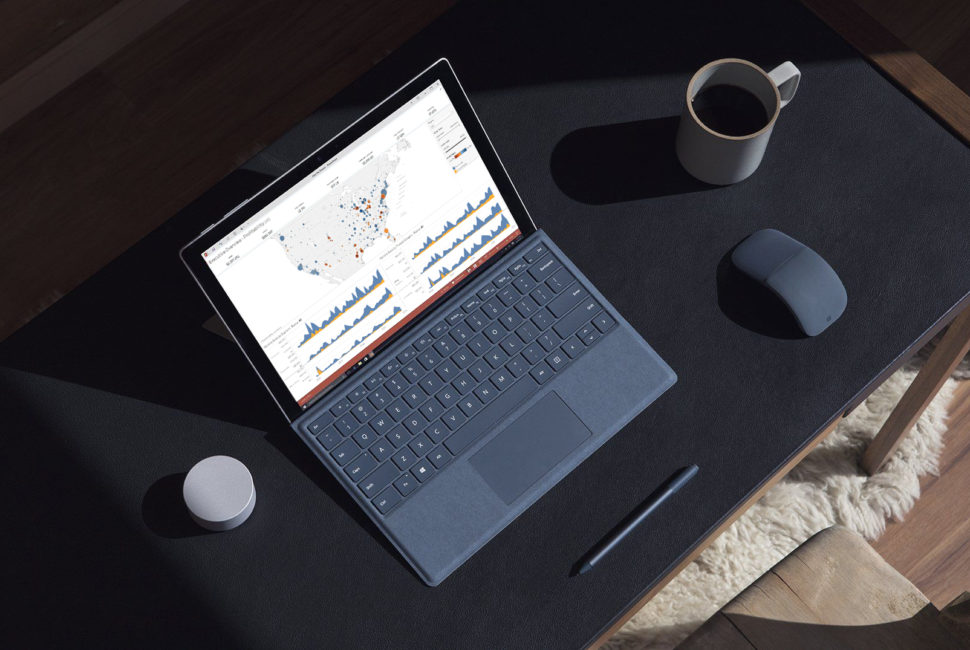
Dans cet article, nous abordons les différents types de données affectés par Tableau Prep. Comme Tableau Desktop, Tableau Prep interprète les données des champs lorsque vous faites glisser une connexion vers le volet Flux. Il lui attribue automatiquement un type de données par la suite.
Vu que différentes bases de données peuvent gérer les données de différentes manières, l’interprétation de Tableau Prep peut ne pas toujours être correcte.

Modifier le type de données
- Glisser la base de données au volet Flux
- Cliquez sur l’icône plus
 et ajouter une nouvelle étape
et ajouter une nouvelle étape - Cliquez sur l’icône du type de données dans le volet d’entrée de données
- Puis sélectionnez le type de données correct dans le menu contextuel
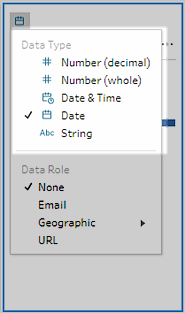
Vous pouvez modifier des types de données « chaîne » ou « entier » en « Date » et « Date et heure ». Tableau Prep déclenchera la fonction Auto DateParse (analyse automatique de date) pour modifier ces types de données.
Comme Tableau Desktop, si la modification échoue, vous voyez des valeurs null dans les champs à la place, et vous pouvez créer un calcul pour effectuer la modification.
Author Profile
Latest entries
 How To25 octobre 2019Comment importer une table d’Internet sur Tableau Software ?
How To25 octobre 2019Comment importer une table d’Internet sur Tableau Software ? How To9 octobre 2019Comment personnaliser vos graphiques grâces aux formes dans Tableau !
How To9 octobre 2019Comment personnaliser vos graphiques grâces aux formes dans Tableau ! How To19 août 20194 étapes pour créer une hiérarchie dans Tableau Software
How To19 août 20194 étapes pour créer une hiérarchie dans Tableau Software How To6 août 2019Comment charger un fichier JSON dans Tableau ?
How To6 août 2019Comment charger un fichier JSON dans Tableau ?


